Nếu bạn cần sử dụng nhiều tài khoản Gmail để đáp ứng công việc, nhưng lại chỉ có một số điện thoại, và liệu rằng một số điện thoại tạo được bao nhiêu Gmail?” Bài viết dưới đây sẽ giúp bạn hiểu được cách tạo nhiều tài khoản Gmail trên điện thoại di động hoặc máy tính bằng cùng một số điện thoại. Hãy tham khảo ngay nhé!
Một số điện thoại tạo được bao nhiêu Gmail?
Thông thường, để đăng ký một tài khoản Gmail, bạn cần sử dụng một số điện thoại. Tuy nhiên, khi bạn có nhiều tài khoản Gmail và mỗi tài khoản lại liên kết với một số điện thoại khác nhau, bạn có thể gặp khó khăn khi đăng nhập. Đặc biệt là khi bạn đăng nhập từ một thiết bị mới hoặc sử dụng bảo mật hai lớp, Google sẽ gửi mã xác minh đến số điện thoại bạn đã đăng ký. Nếu bạn không cầm điện thoại chứa SIM ngay lúc đó, bạn sẽ gặp khó khăn và phiền phức.
Số điện thoại cũng đóng vai trò quan trọng trong việc khôi phục mật khẩu khi bạn quên hoặc khi tài khoản bị xâm phạm trái phép. Một số điện thoại tạo được bao nhiêu Gmail? Theo quy định của Google từ năm 2019, một số điện thoại có thể đăng ký tối đa 4 tài khoản Gmail. Điều này giúp đảm bảo an toàn và quản lý thuận tiện cho người sử dụng. Bạn cũng cần xác minh tài khoản của mình thông qua số điện thoại, đây là biện pháp an toàn để đảm bảo rằng bạn đang sử dụng dịch vụ của tài khoản một cách chính xác. Bằng cách sử dụng một số điện thoại duy nhất, bạn có thể quản lý các tài khoản Gmail của mình một cách dễ dàng.
Nếu bạn chưa biết cách tạo tài khoản Gmail mà không cần số điện thoại thì dưới đây mình sẽ hướng dẫn cho bạn, hãy cùng đọc nhé!
>>> Xem thêm: Cách thêm tin (story) nổi bật trên facebook trực tiếp trên điện thoại
Cách tạo tài khoản Gmail không cần số điện thoại
Nếu bạn không có số điện thoại mà vẫn muốn tạo tài khoản Gmail, thì có thể làm theo cách dưới đây:
Tạo tài khoản Gmail mới tại trang đăng ký
Để tạo tài khoản Gmail khi không có số điện thoại, bạn có thể đăng ký trực tiếp ngay trên trang đăng ký theo các bước sau:
Bước 1: Bạn nhấn tổ hợp phím “Ctrl + Shift + N” để mở trình duyệt web dưới chế độ ẩn danh.
Bước 2: Bạn truy cập vào trang web đăng ký tài khoản Gmail mới
Bước 3: Bạn nhập đầy đủ các thông tin vào form bao gồm Họ, Tên, Tên người dùng (địa chỉ Gmail mới) và Mật khẩu. Sau đó, bạn nhấn vào “Tiếp theo” để chuyển sang bước tiếp theo.
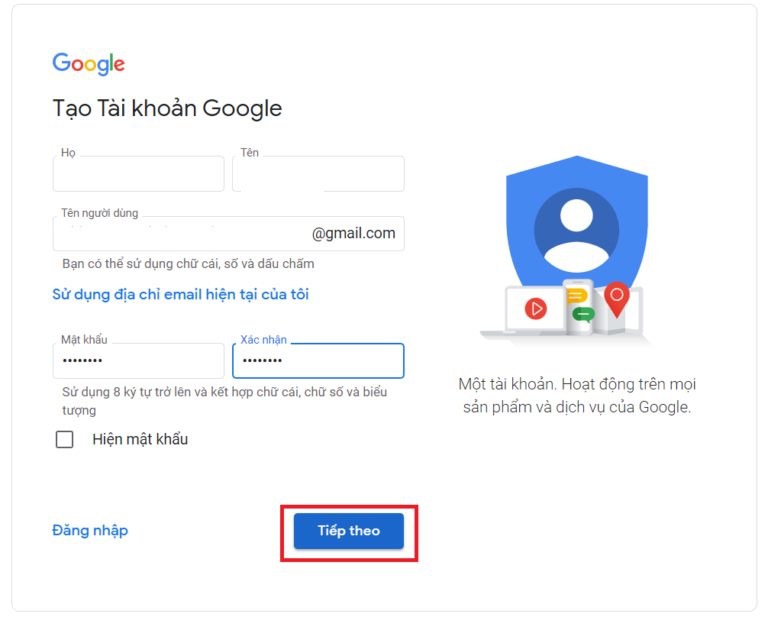
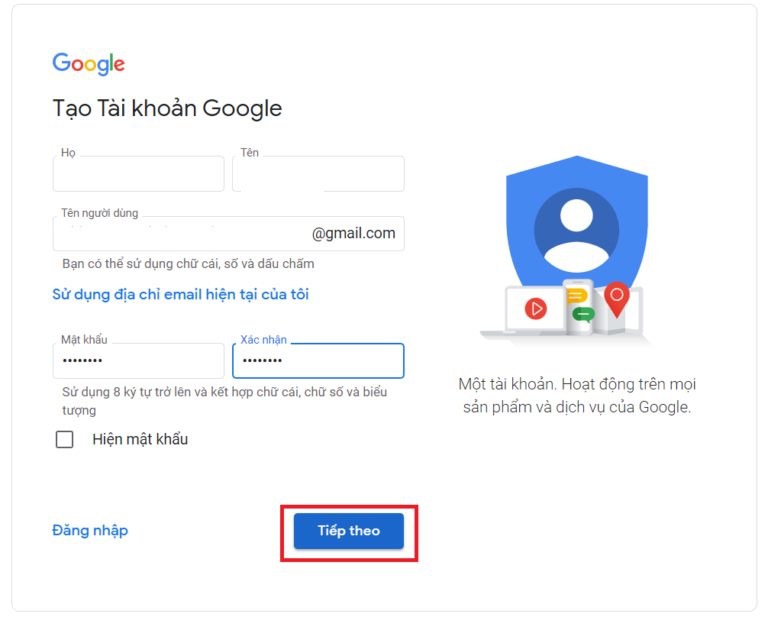
Nhập đầy đủ các thông tin rồi nhấn Tiếp theo
Bước 4: Lúc này, màn hình sẽ yêu cầu bạn nhập số điện thoại nhưng không bắt buộc. Do đó, bạn chỉ cần nhập ngày tháng năm sinh và giới tính. Sau đó, bạn nhấn vào “Tiếp theo” để tiếp tục.


một số điện thoại tạo được bao nhiêu gmail?
Bước 5: Bạn đọc thông tin về “Quyền riêng tư và Điều khoản” sau đó nhấn vào “Tôi đồng ý” để tạo tài khoản Gmail khi không có số điện thoại.


Nhấn vào Tôi đồng ý và như vậy bạn đã có một gmail mà không cần số điện thoại
Tạo nhiều tài khoản Gmail bằng cách thay đổi tên địa chỉ
Người dùng có thể tạo nhiều tài khoản Gmail thông qua thao tác thay đổi tên địa chỉ, xem các bước dưới đây:
Bước 1: Bạn mở trình duyệt web Google Chrome sau đó nhấn vào ảnh đại diện của tài khoản Gmail ở góc bên phải giao diện. Tại đây, bạn chọn “Manage your Google Account” (Quản lý Tài khoản Google của bạn).
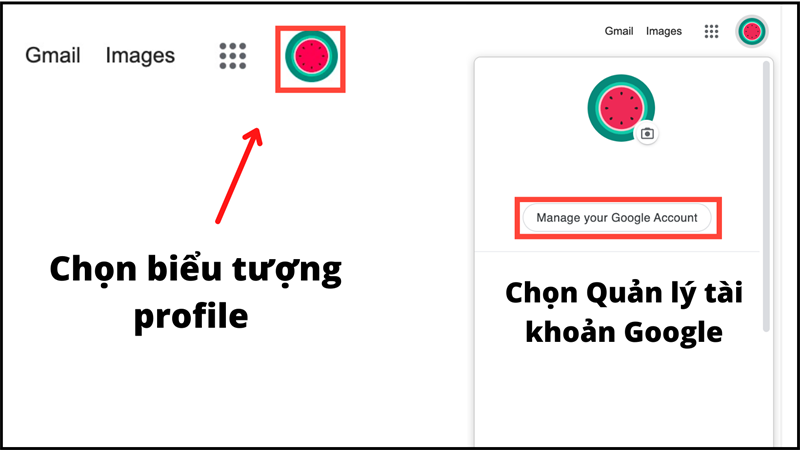
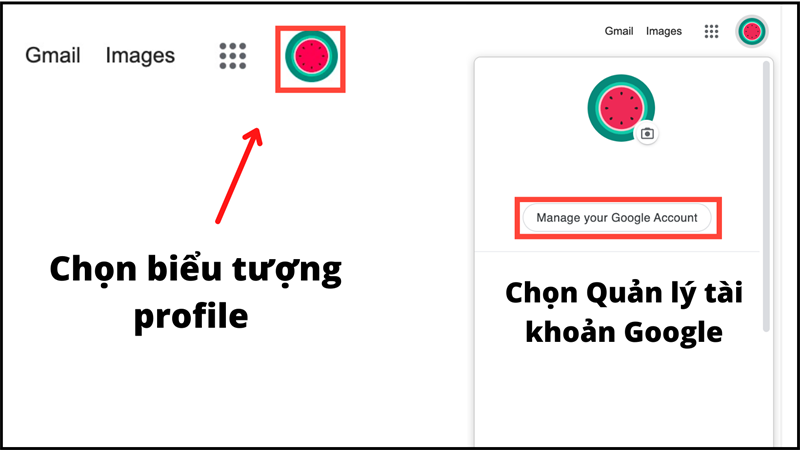
Bạn mở Google Chrome rồi nhấn vào hình đại diện Gmail sau đó chọn “Manage your Google Account”.
Bước 2: Tại giao diện bên trái, bạn nhấn vào “Thông tin cá nhân” rồi chọn mục “Thông tin liên hệ”.
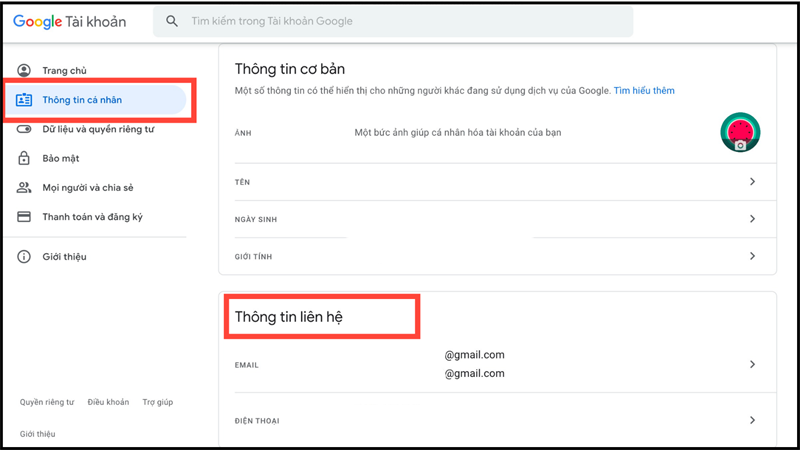
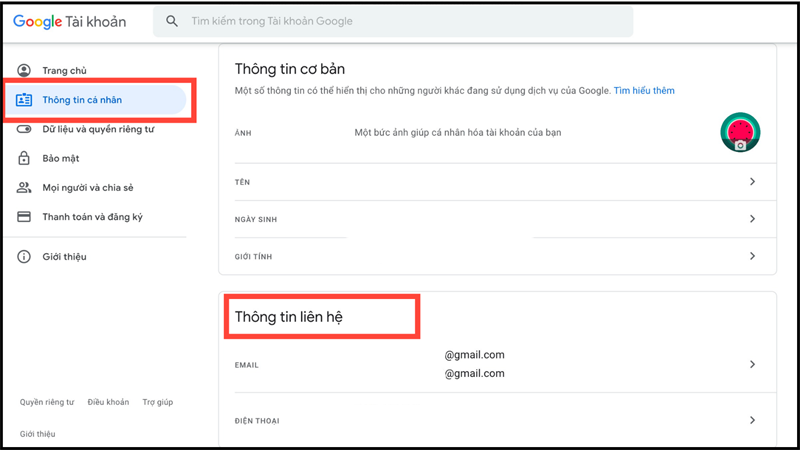
một số điện thoại tạo được bao nhiêu gmail?
Bước 3: Tại mục “Email Tài khoản Google”, bạn nhấn vào biểu tượng hình chiếc bút để chỉnh sửa.
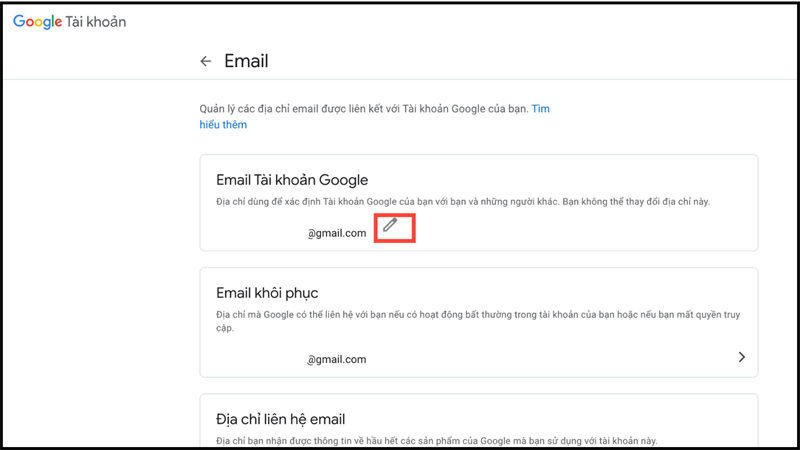
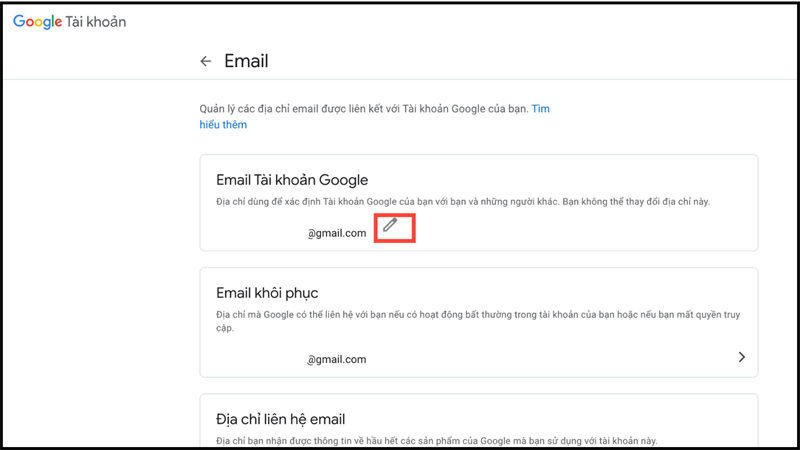
Bạn nhấn vào biểu tượng hình chiếc bút ở mục “Email Tài khoản Google”.
Bước 4: Bạn nhập địa chỉ Email mới rồi nhấn “Lưu thay đổi” để hoàn tất.
>>> Xem thêm: Tại sao không gỡ được tài khoản messenger? Cách khắc phục
Tạo nhiều tài khoản Gmail bằng website Accounts
Một trong những cách tạo nhiều tài khoản Gmail nhanh chóng chính là thao tác trên website Accounts với các bước dưới đây:
Bước 1: Bạn truy cập vào trình duyệt Google Chrome rồi nhấn tổ hợp phím “Ctrl + H” để mở lịch sử duyệt web.
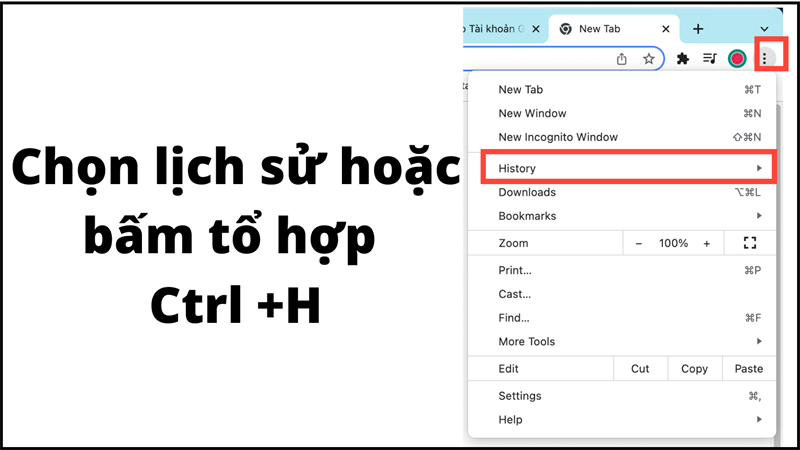
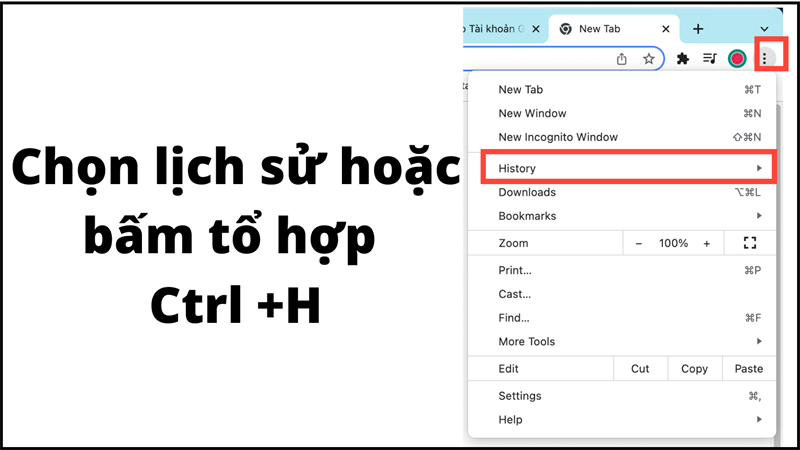
Bạn mở Google Chrome sau đó nhấn tổ hợp phím “Ctrl + H” để mở lịch sử duyệt web.
Bước 2: Sau đó, bạn nhấn vào tùy chọn “Clear browsing data” (Xóa dữ liệu duyệt web) sau đó chọn “Clear data” (Xóa dữ liệu” ở cả 2 thẻ “Basic” (Cơ bản) và “Advanced” (Nâng cao).


Bạn chọn “Clear Browsing data” rồi bấm vào “Clear data” ở cả 2 thẻ Basic và Advanced.
Bước 3: Bạn quay lại giao diện chính của Google Chrome rồi nhấn vào biểu tượng User ở góc bên phải màn hình. Sau đó, bạn nhấn chọn “Add” rồi bấm vào “Continue without an account” (Tiếp tục mà không có tài khoản).


một số điện thoại tạo được bao nhiêu gmail?
Bạn nhấn vào biểu tượng User sau đó chọn “Add” rồi bấm vào “Continue without an account”.
Bước 4: Bạn nhập tên tùy ý vào ô “Thêm người” rồi chọn “Done” (Thêm) phía dưới.
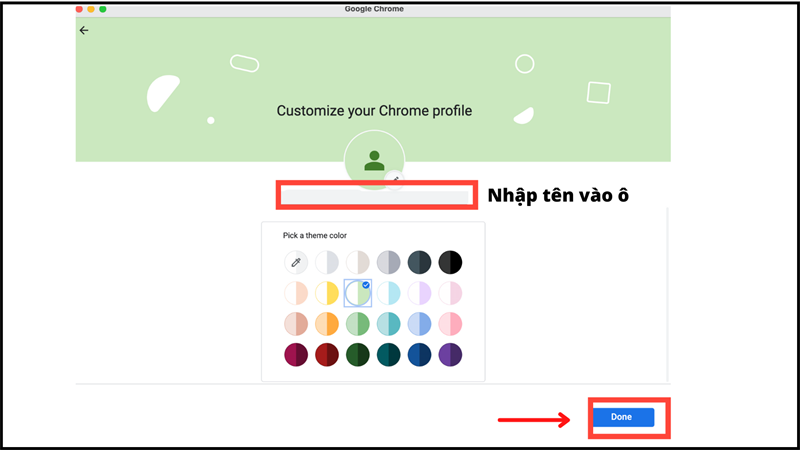
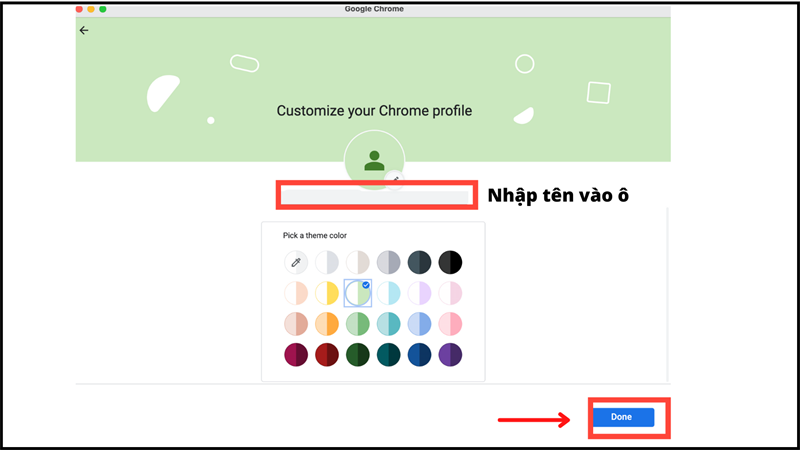
Bạn nhập tên vào khung “Thêm người” sau đó chọn “Done” để thêm.
Bước 5: Bạn nhấn vào mục “Tạo tài khoản” rồi chọn loại tài khoản Gmail muốn tạo tùy vào mục đích sử dụng.
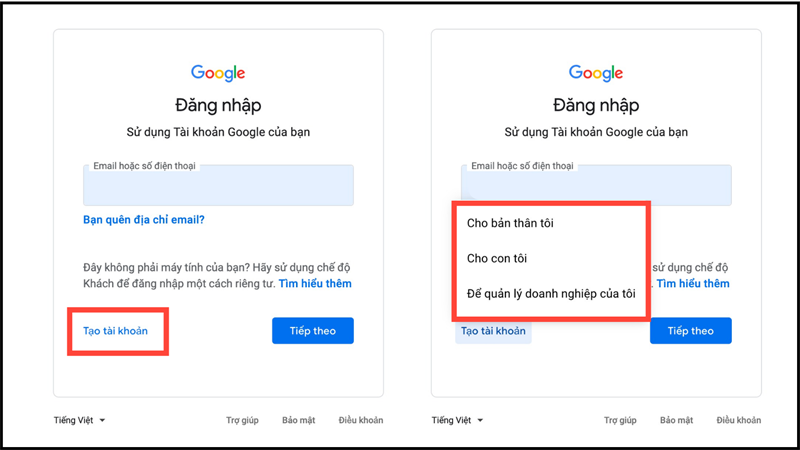
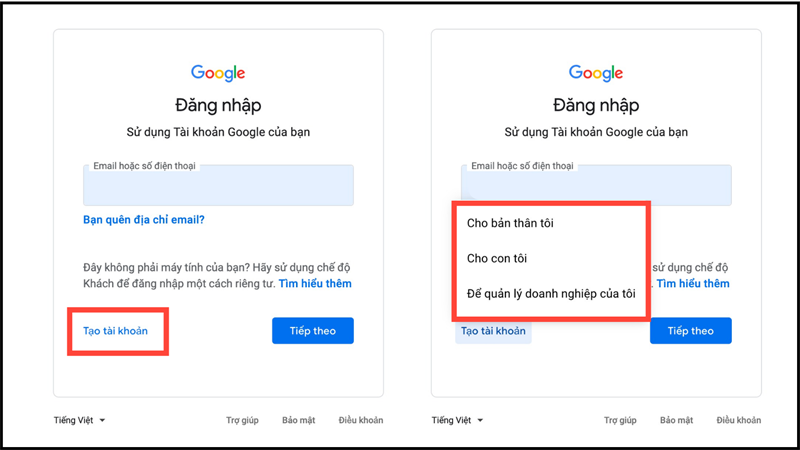
Bạn nhập tên vào khung “Thêm người” sau đó chọn “Done” để thêm.
Bước 5: Bạn nhấn vào mục “Tạo tài khoản” rồi chọn loại tài khoản Gmail muốn tạo tùy vào mục đích sử dụng.
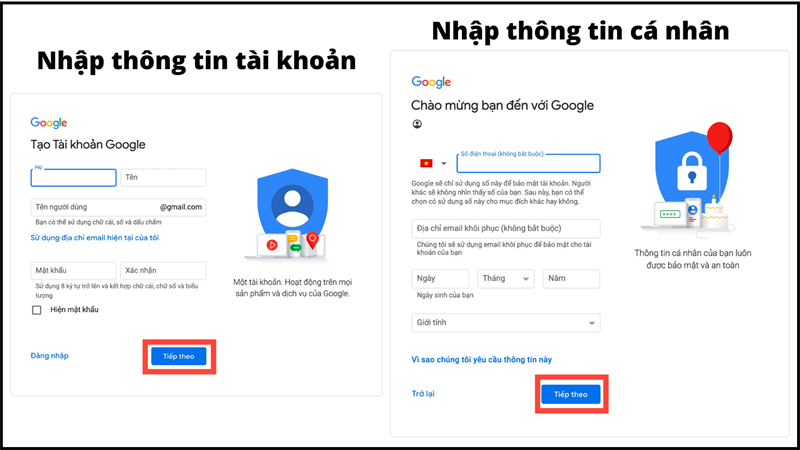
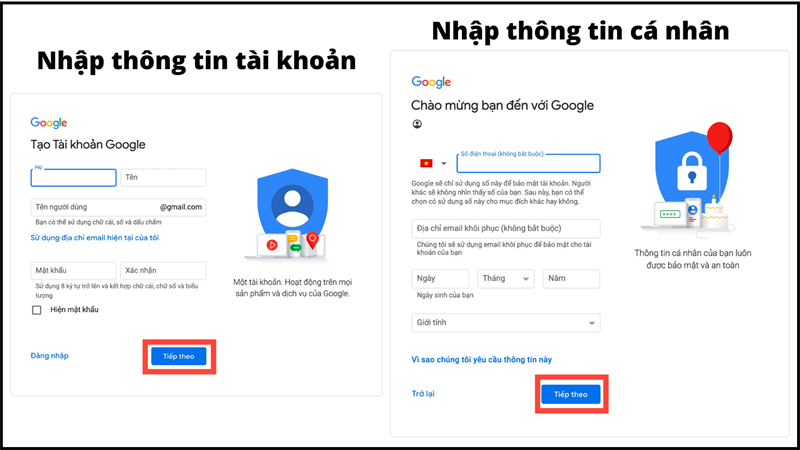
một số điện thoại tạo được bao nhiêu gmail?
Bước 7: Lúc này, bạn đọc thông tin liên quan đến “Quyền riêng tư và Điều khoản” hiển thị trên màn hình sau đó nhấn vào “Tôi đồng ý” để hoàn tất.
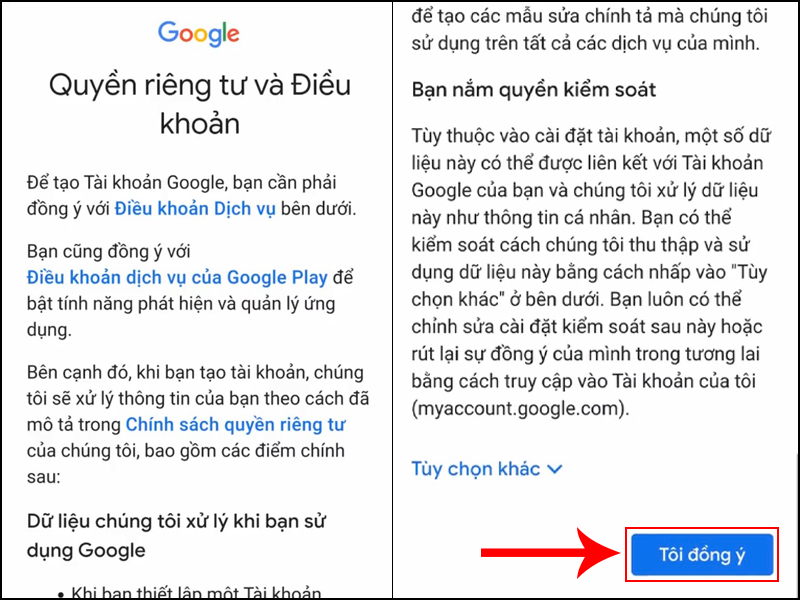
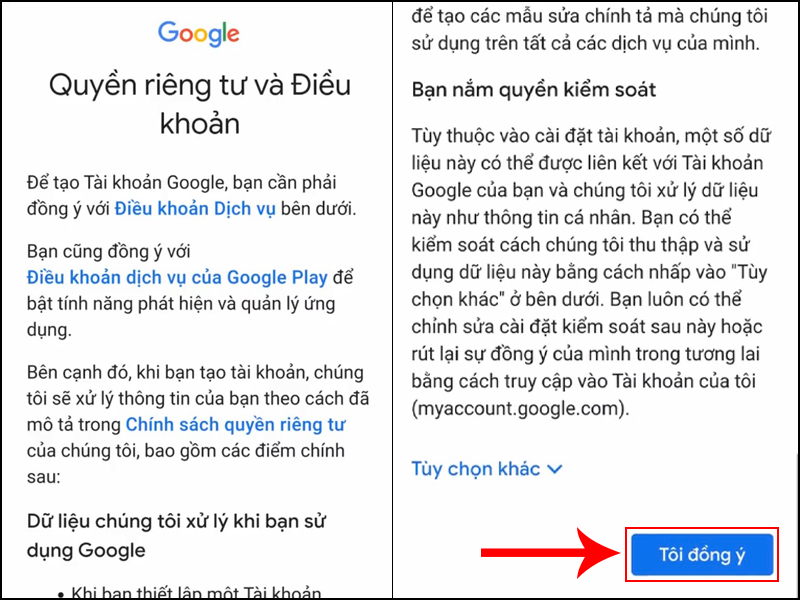
một số điện thoại tạo được bao nhiêu gmail?
Sau khi bạn đã biết về việc một số điện thoại có thể tạo được bao nhiêu tài khoản Gmail, cũng cần lưu ý một vài điều khi sử dụng nhiều tài khoản cùng lúc:
- Hạn chế việc sử dụng Gmail để gửi Email hàng loạt, tránh tình trạng spam và đảm bảo an toàn cho tài khoản. Google cũng áp đặt một số hạn chế về số lượng Email gửi và nhận hàng ngày.
- Không cần duy trì quá nhiều tài khoản Gmail, vì bạn có thể sử dụng G-Suite để tạo các tài khoản với các tên miền khác nhau. Điều này giúp bạn dễ dàng truy cập và quản lý hiệu quả hơn.
Vậy là qua bài viết này bạn đã có câu trả lời: một số điện thoại tạo được bao nhiêu gmail? Và bạn có thể dễ dàng đăng ký Gmail mà không cần đến số điện thoại theo các bước hướng dẫn ở trên. Chúc bạn thành công!


























